
Не постоји никакав посебан алат дизајниран за креирање троуглова у Иллустратору, али то можете да урадите помоћу других алата.
У овом чланку ћете научити како да направите различите врсте троуглова.
Прављење троугла у Иллустратору
Изаберите алатку „Полигон“. Подесите „Сиде“ на 3 у прозору опција „Полигон“. Затим кликните на монтажну плочу и добићете једнакостранични троугао. Да бисте добили једнакокраки троугао, користите алатку „Скала“ (С) да растегнете основу троугла. Да бисте добили скалирани троугао, само превуците тачке сидрења.
У овом туторијалу корак по корак научићете како да направите једнакостранични, једнакокраки и скалирани троуглови користећи алатку „Полигон“.
Корак 1: Изаберите алатку „Полигон“.

Прво изаберите алатку „Полигон“ скривену у „Правоугаонику“ гнезду.
Да бисте га отворили, само кликните левим тастером миша и задржите да бисте отворили скривене алате.
Затим изаберите алатку „Полигон“.
Корак 2: Подесите опције „Полигон“.

девети до сто нино де цебу
Када изаберете алатку „Полигон“, кликните било где на монтажној табли да бисте отворили прозор са опцијама „Полигон“.
Подесите број „Радијус“ на потребну вредност. Користићу 300 пт.
И уверите се да сте „Сидес“ поставили на 3 тако да добијете троугао.
Затим кликните на „ОК“ да бисте сачували.
Ако желите да сазнате више о алатки „Полигон“, препоручујемо вам да погледате овај чланак о „ Како користити алатку Полигон у Иллустратору у 5 једноставних корака ”.
Корак 3: Узмите једнакостранични троугао

Сада само кликните на монтажну таблу да бисте креирали троугао.
Подразумевано ћете добити једнакостранични троугао.
Ако је ово тип троугла који вам је првобитно био потребан, онда смо готови.
Сада, ако вам је потребан једнакокраки троугао, следите следеће кораке.
Али ако вам је потребан троугао у скали, прескочите све до корака 6.
Корак 4: Користите алатку „Скала“ (С).

Да бисте добили једнакокраки троугао, прво кликните на алатку „Директан избор“ (А) на левој бочној траци са алаткама.
Затим кликните на основне тачке сидришта оба троугла да бисте их изабрали.
Затим кликните на алатку „Скала“ (С), која се такође налази на левој траци са алаткама. Или само притисните тастер „С“.
Марко Баптист и Пиоло Паскуал
Алат „Скала“ (С) је веома користан за прављење неколико симетричних облика. Ако сте заинтересовани за друге примене овог алата, погледајте овај чланак о „ Како направити трапез у Иллустратору ”.
Корак 5: Претворите га у једнакокраки троугао

Кликните левим тастером миша и држите једну од тачака сидрења док превлачите миша да бисте растегли основу.
Алат „Скала“ (С) ће истовремено растегнути другу тачку сидрења. На овај начин ћете добити једнакокраки троугао.
Корак 6: Претворите га у скаленски троугао
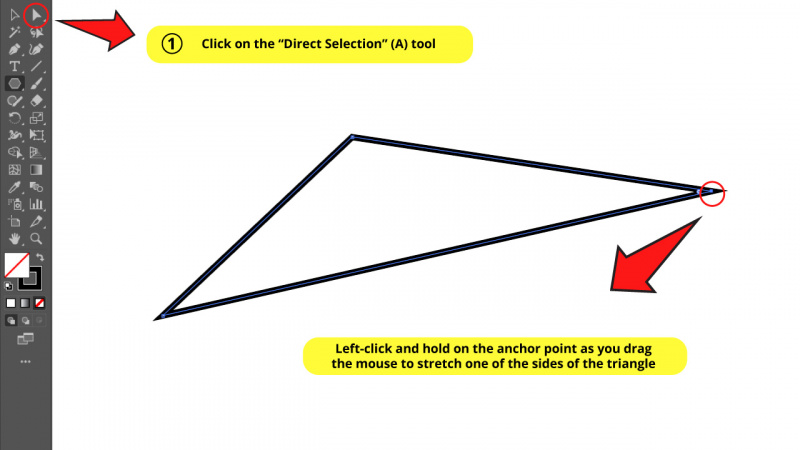
Да бисте направили скаласти троугао, изаберите алатку „Директна селекција“ (А).
Затим кликните левим тастером миша и задржите на тачки сидрења, а затим превуците мишем.
Често постављана питања о 'Како направити троугао у Иллустратору'
Који је најбољи начин да добијете „Правоугли троугао“ у Иллустратору?
Најбољи начин је да направите правоугаоник помоћу алата „Правоугаоник“ (М), а затим притиснете „-“ да изаберете алатку „Избриши сидрене тачке“. На крају, кликните на једну од тачака сидрења да бисте избрисали једну од страница и добили прави троугао.
Постоји ли неки други начин да направите троуглове без употребе алата „Полигон“ или „Правоугаоник“ у Иллустратору?
Постоји много начина за цртање троуглова. На пример, можете користити алатку „Пен“ (П). За ово изаберите алатку „Пен“ (П), а затим нацртајте троугао кликом на монтажну таблу.